Mac bilgisayarınızda film izlemeyi ve saklamayı seviyorsanız, bunu bilmeniz bir zorunluluk olacaktır. iMovie'de disk alanı nasıl temizlenir. Bu işlem hakkında herhangi bir fikriniz yoksa, “Yeterli Disk Alanı Yok” diyen bir hata göreceksiniz.
Her zaman bir film izliyorsanız, film klasörünün ortalama boyutunun 1 GB ile 100 GB arasında değiştiğini bilmelisiniz, yüksek çözünürlükte filmin boyutu dosyanın uzunluğuna ve ayrıca sayısına bağlı olacaktır. yapılan revizyonlar veya kesintiler. Bu bilgilerden, bunun çok büyük bir disk alanı biriktirebileceği sonucuna varılabilir.
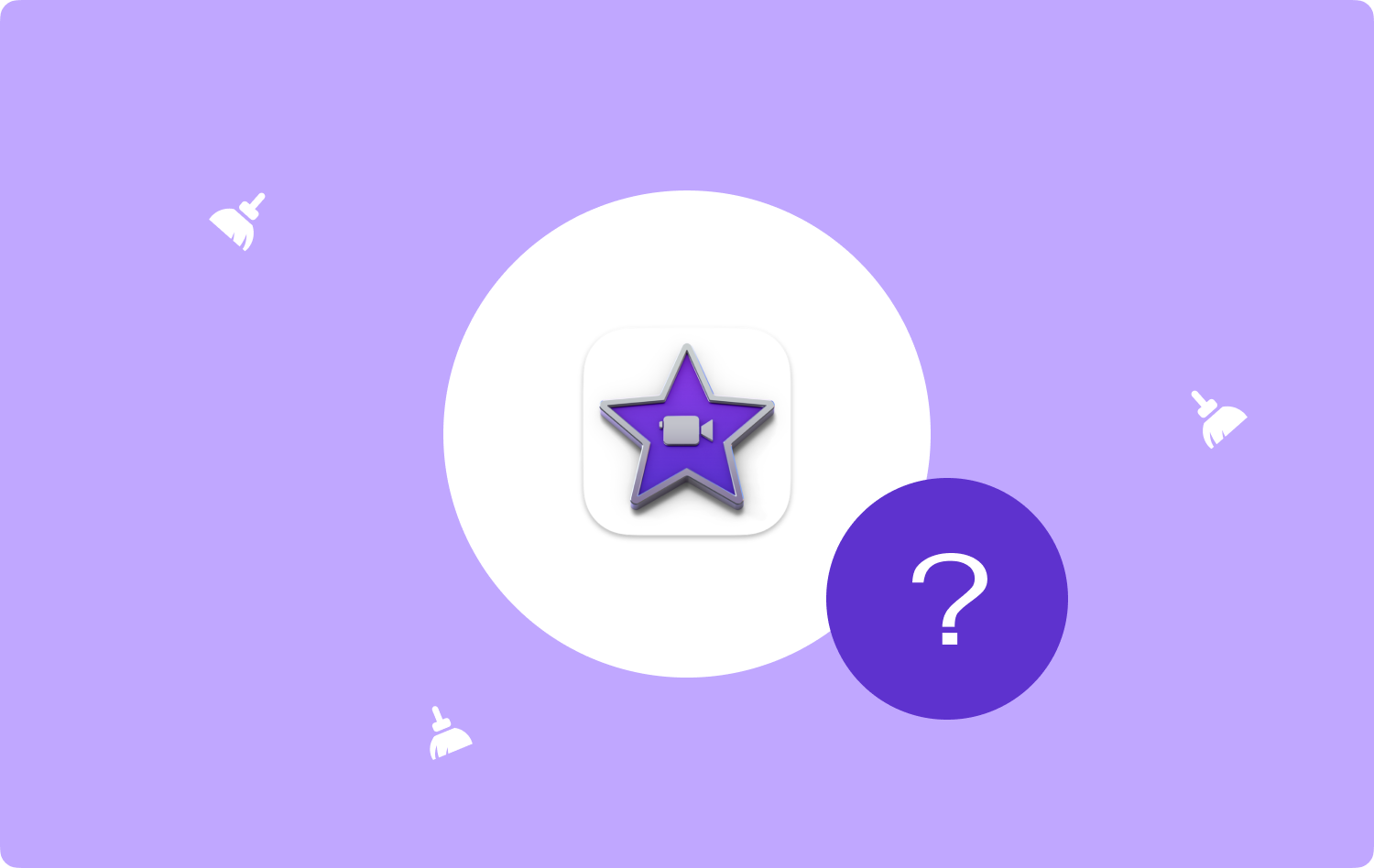
Bu makale aracılığıyla, iMovie'de nasıl yer açılacağına ilişkin prosedürleri adım adım tartışacağız, hata veya ikilemlerle başa çıkmamıza yardımcı olabilecek çeşitli yöntemleri paylaşacağız. Ayrıca bize kolayca yardımcı olabilecek bir araçtan da bahsedeceğiz. iMovie'yi hızlandır, ve kesinlikle heyecanlanacak ve bu aracı seveceksiniz. Bu yazıda öğrenilecek çok şey var, o yüzden başlayalım.
1. Bölüm: iMovies'i Daha İyi TanımaBölüm #2: iMovie'de Disk Alanının Nasıl Temizleneceğine İlişkin Yöntemler Nelerdir?Bölüm #3: iMovie'de Disk Alanını Temizlemek İçin En İyi Araç Nedir?ÖZET
1. Bölüm: iMovies'i Daha İyi Tanıma
hakkında yeterli fikriniz yoksa iMovie iMovie 10'u kullanırken oluşturduğunuz tüm projeler iMovie kitaplığında depolanır. Bilgisayarınızdaki Filmler klasöründe görebilirsiniz. Ana Dizin.
iMovie'nin içeriğini görmek istemeniz durumunda, dosyaya sağ tıklayıp ardından simgesine dokunabilirsiniz. "Paket içeriğini göster", Öte yandan, olası bir hatayı önlemek için dosyaları silmemeniz gerektiğini de unutmamalısınız.

iMovie'nin eski sürümünü kullanıyorsanız, iMovie dosyaları farklı klasörlerde saklanabilir. Bu nedenle, iMovie'de disk alanını nasıl temizleyeceğinizi öğrenmek istiyorsanız, bu klasörler temel hedeflerdir:
- iMovie Etkinlikleri;
- iMovie Kitaplığı;
- iMovie Paylaşımı;
- iMovie Projeleri;
- Özel Simgesi Olan iMovie Proje Klasörleri;
Bölüm #2: iMovie'de Disk Alanının Nasıl Temizleneceğine İlişkin Yöntemler Nelerdir?
Yazının ikinci bölümünde iMovie üzerinde disk alanı nasıl temizlenir çözümlerine ve adım adım yapılacak işlemlere değineceğiz. Aşağıda sahip olduğumuz çözümlerin listesine bakalım.
iMovie Kitaplığınızı Aktaracağınız Yere Bir Sabit Disk Alın
iMovie Kitaplığınızda depoladığınız tüm klipleri kaldırmış olmanıza rağmen önyükleme sürücünüzde hala çok fazla yer kaplıyorsa, geriye kalan çözüm onu harici bir sabit sürücüye aktarmaktır. Bazıları için, özellikle masaüstü Mac kullanıyorsanız, harici sabit sürücüyü kalıcı olarak bağlı tutabileceğiniz için bu yöntem çok daha kolay olabilir.
iMovie'yi her kullanmak istediğinizde harici sabit sürücünüzü taşınabilir Mac bilgisayarınıza takmayı unutmamalısınız. Bu yöntemi yapmayı seçtiyseniz, izlemeniz gereken adımlar şunlardır.
- Başlamak için, yapmalısın iMovie'den çık.
- Git ve harici sabit sürücüyü seç ve ardından onu Mac'ine bağlamaya başla. biçiminde olduğundan emin olmalısınız. macOS Genişletilmiş biçimi veya APFS biçimi. Biçim değilse, açın “Disk Yardımcı Programı”, buraya gitmek için “Uygulamalar”ve ardından öğesine dokunun "Araçlar", ve “Disk Yardımcı Programı” seçeneğine ulaşabilirsiniz. Ve sonra şimdi onu silmeye devam edebilirsiniz, böylece dosyaları bu biçimlerde görebilirsiniz.
- Daha sonra “Bulucu” penceresinde, harici sürücü penceresive ardından şuraya ilerleyin: "Dosya menüsü" ve ardından simgesine dokunun "Bilgi almak".
- Yanında göreceğiniz üçgeni seçin. “Paylaşma ve İzinler” bu da pencerenin alt kısmındadır, böylece seçenekleri görebiliriz.
- yazan seçeneği işaretlediğinizden emin olmalısınız. "Bu birimin sahipliğini yoksay", asma kilide dokunmanız ve ardından yönetici kullanıcı adının yanında şifreyi yazmanız ve ardından kutuyu işaretlemeniz gerekmiyorsa.
- o zaman şuraya gitmelisin "Filmler" kullanıcı Ana Dizinindeki klasör.
- Ardından iMovie kitaplık dosyasını harici sabit sürücüye sürükleyin.
- Kopyalamayı bitirdikten sonra, iMovie uygulamasında açabilmek için dosyayı çift tıklamanız gerekir. Çıkarılabilir bir birime iMovie erişimi vermenizi isteyen bir uyarı görmeniz durumunda, simgesine dokunmanız gerekir. "Tamam".
- Ardından, ihtiyacınız olanların tümü zaten mevcutsa, tüm klipleri kontrol etmeniz gerekir.
- Ardından iMovie uygulamasından çıkın.
- Ardından, orijinal iMovie kitaplığını “Filmler” başlıklı klasörden sürüklemeniz gerekir. "Çöp" klasör.

İşleme Dosyalarını Sil
iMovie'nin oluşturduğu bir filmi dışa aktardığınızda veya önizlediğinizde, işleme işleme denir. Bu, disk alanında çok büyük yer kaplayabilir ve bunu düzeltebilmek için onları silebilirsiniz, işlenen dosyaları silerek iMovie'de disk alanını nasıl temizleyeceğimizi görelim.
- iMovie'yi açın ve ardından iMovie menüsüne dokunun.
- Git ve seç “Tercihler”.
- Musluk “Sil” seçeneğin yanında göreceğiniz "Dosyaları Oluştur".
- Ardından onaylayabilmek için tuşuna basmanız gerekir. “Sil” bir kez daha.
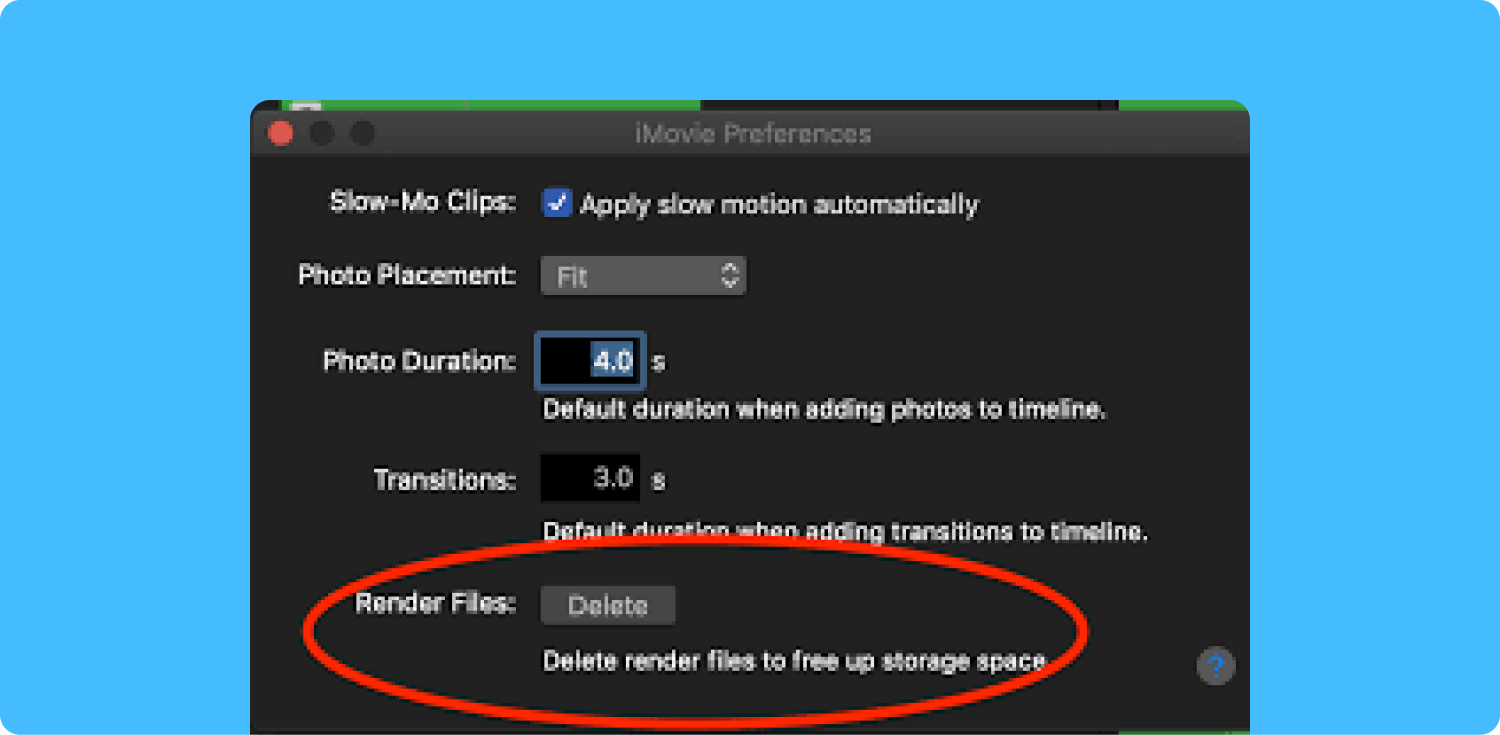
Bölüm #3: iMovie'de Disk Alanını Temizlemek İçin En İyi Araç Nedir?
Artık iMovie'de disk alanını nasıl temizleyeceğimizi ve ayrıca iMovie ile ilgili birçok şeyi öğrendiğimize göre, makalenin bu bölümünde adı verilen bir araç hakkında bilgi edinmek üzereyiz. TechyCub Mac Temizleyici.
Mac Temizleyici
Mac'inizi hızla tarayın ve gereksiz dosyaları kolayca temizleyin.
Disk kullanımı, CPU durumu, bellek kullanımı vb. dahil olmak üzere Mac'inizin birincil durumunu kontrol edin.
Basit tıklamalarla Mac'inizi hızlandırın.
Bedava indir
Bu araç, Mac bilgisayarlarımızın temiz olduğundan emin olmak söz konusu olduğunda en güçlü ve en etkili araçtır. Bu ayrıca, Mac bilgisayarınızın sahip olduğu işlevlerden en iyi şekilde yararlanarak aygıtı daha iyi optimize etmenin bir yoludur.
The TechyCub Mac Cleaner, Mac bilgisayarınızda yeterli disk alanı olduğundan emin olur, böylece iMovie kitaplığınızda çok sayıda film saklayabilirsiniz. Aracın, Mac bilgisayarınızın iyi kullanıldığından emin olmak için aracı kesinlikle sevmenizi sağlayacak birçok işlevi vardır.
- Yinelenen tüm görüntüleri, videoları ve dosyaları Mac bilgisayarınızda bulabilirsiniz.
- Mac bilgisayarınızda depolanan ve çok fazla yer kaplayan tüm büyük dosyalar ve çok eski dosyalar, TechyCub Mac Temizleyici.
- The TechyCub Mac Cleaner, Mac bilgisayarınızın iyi bir şekilde optimize edilmesini sağlar.
- Tüm çerezler ve tarama geçmişi, TechyCub Mac Cleaner, gizliliğinize iyi bakıldığından ve size veya ilgili diğer kişilere karşı kullanılmadığından emin olabilmek için.
- The TechyCub Mac Cleaner tüm yerleşik eklentileri, proxy'leri, başlangıç öğelerini, hizmetleri ve çok daha fazlasını silecektir.
- Araç aynı zamanda çok verimli Mac için dosya parçalama aracı, böylece cihazınızda depolanan tüm gereksiz dosyalar silinecektir.
Şimdi süreçleri tanıyalım iMovie'de disk alanı nasıl temizlenir ile TechyCub Aşağıdaki Mac Temizleyici.
- İşleme başlamak için indirmeniz ve ardından yüklemeye başlamanız gerekir. TechyCub Mac bilgisayarınızda Mac Cleaner, kurulum tamamlandıktan sonra aracı başlatın.
- yazan modülü seçin "Çöp temizleyici" ve ardından “Tarama” Bilgisayarınızda depolanan gereksiz dosyaları tarama işlemini başlatmak için düğmesine basın.
- Dosyaların taranması bittiğinde artık hangi dosyaları sileceğinizi seçebilir veya hepsini seçebilirsiniz.
- Son olarak, yapmanız gereken "Temiz" Mac bilgisayarınızdaki gereksiz dosyaları silmeye başlamak ve Mac bilgisayarınızda boş disk alanı elde edebilmek için.

İnsanlar ayrıca okur “iMovie Yeterli Disk Alanı Yok” Hatasını Düzeltmenin 6 Yolu [2023] En İyi Kılavuz 2023: Mac'ten iMovie Nasıl Silinir?
ÖZET
birçok yol var iMovie'de disk alanı nasıl temizlenirve görevi iyi bir şekilde yerine getirebilmek için öğrenmeniz gereken tüm bilgileri sizinle paylaştığımızı umuyoruz. Sahip olduğumuz gerçekten çok büyük bir yardım TechyCub Mac Cleaner, özellikle diğer dosyaları depolamak için ihtiyaç duyabileceğimiz boş alanın yönetimi olmak üzere, Mac bilgisayarımızın işlevselliğini etkileyebilecek gereksiz dosyaları silmemizde bize rehberlik edecek ve bize yardımcı olacaktır.
